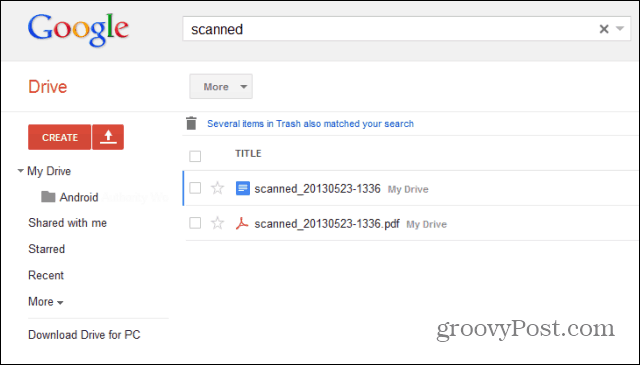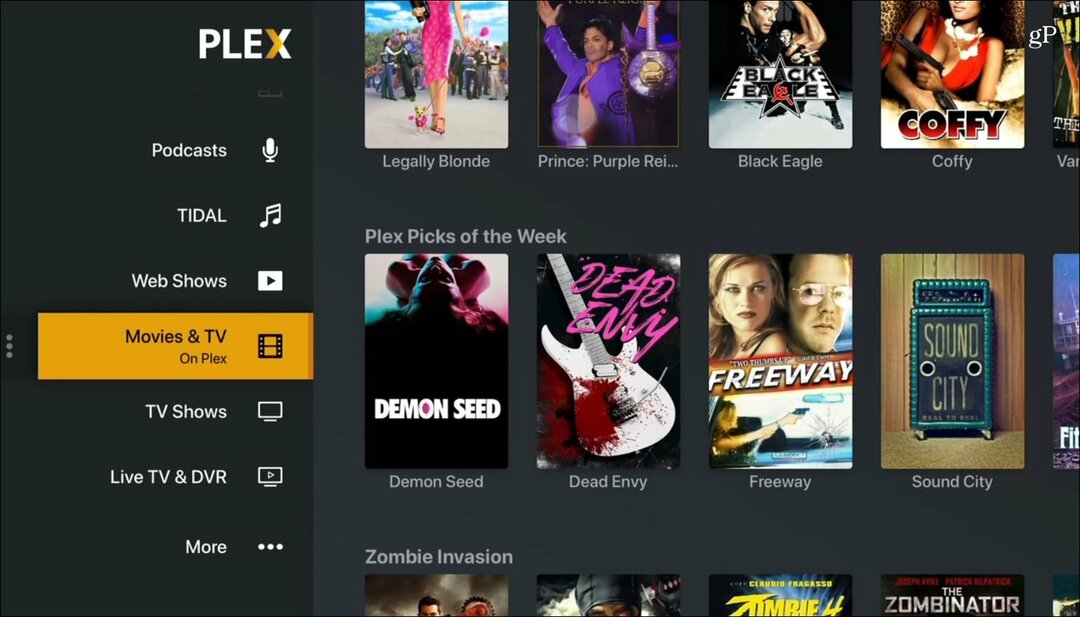Ako odstrániť všetky poznámky v PowerPointe
Microsoft Office Microsoft Powerpoint Power Point Kancelária Hrdina / / June 25, 2023

Publikovaný

Potrebujete odstrániť všetky existujúce poznámky z prezentácie programu PowerPoint? Ak chcete začať, postupujte podľa tohto návodu.
Ak robíte prezentáciu v PowerPointe, niekoľko poznámok môže byť užitočným spôsobom, ako vám pripomenúť informácie, ktoré nie sú zahrnuté vo vašich snímkach. Pridávanie poznámok rečníka do snímok programu PowerPoint je skvelý spôsob, ako si dať podnety, ktoré vaše publikum nevidí.
Môžu však nastať situácie, keď budete chcieť poznámky zo snímok odstrániť. Odstránenie poznámok z jednotlivých snímok je dosť jednoduché, ale čo ak máte veľkú prezentáciu s poznámkami na viacerých snímkach? Tu je postup, ako odstrániť všetky poznámky v PowerPointe.
Ako odstrániť poznámky z jednej PowerPointovej snímky
Ak chcete odstrániť poznámky iba z jednej snímky a nie z celej prezentácie, môžete to urobiť rýchlo a jednoducho priamo zo samotnej snímky.
Týmto sa odstránia iba poznámky z aktuálnej snímky. Akékoľvek iné snímky v prezentácii si aj tak ponechá svoje poznámky.
Ak chcete odstrániť poznámky zo snímky v PowerPointe:
- Otvorte prezentáciu a vyberte snímku obsahujúcu poznámky, ktoré chcete odstrániť.
- Kliknite na vyhliadka Ponuka.
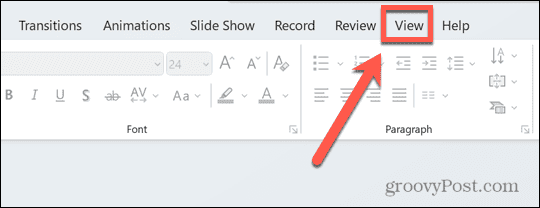
- Na páse s nástrojmi kliknite na položku Poznámky ikonu.
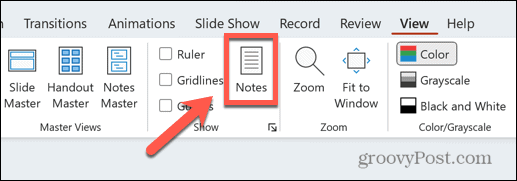
- V spodnej časti obrazovky by ste teraz mali vidieť svoje poznámky.
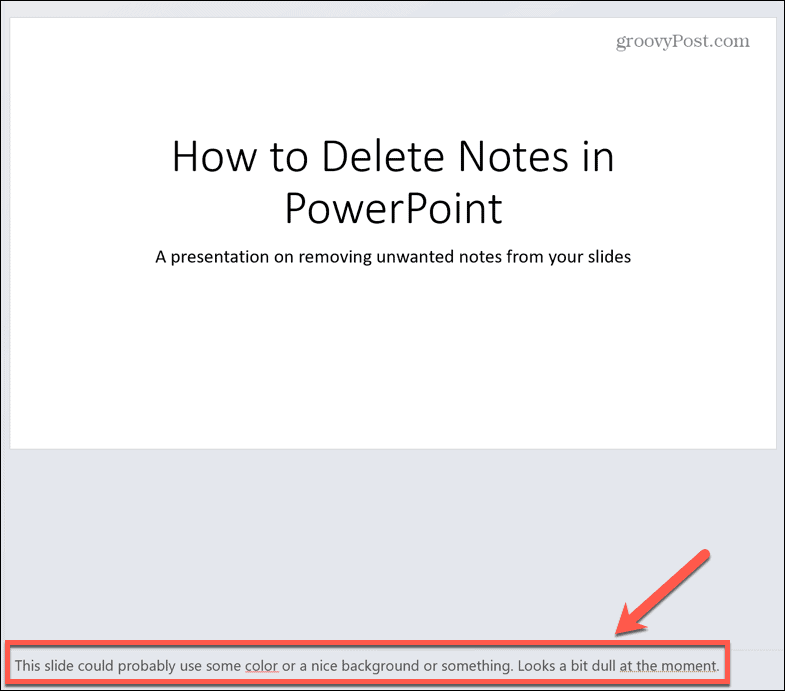
- Zvýraznite celý text v poznámke kliknutím a potiahnutím cez celý text. Ak je to len jeden riadok, môžete ho vybrať aj trojitým kliknutím.
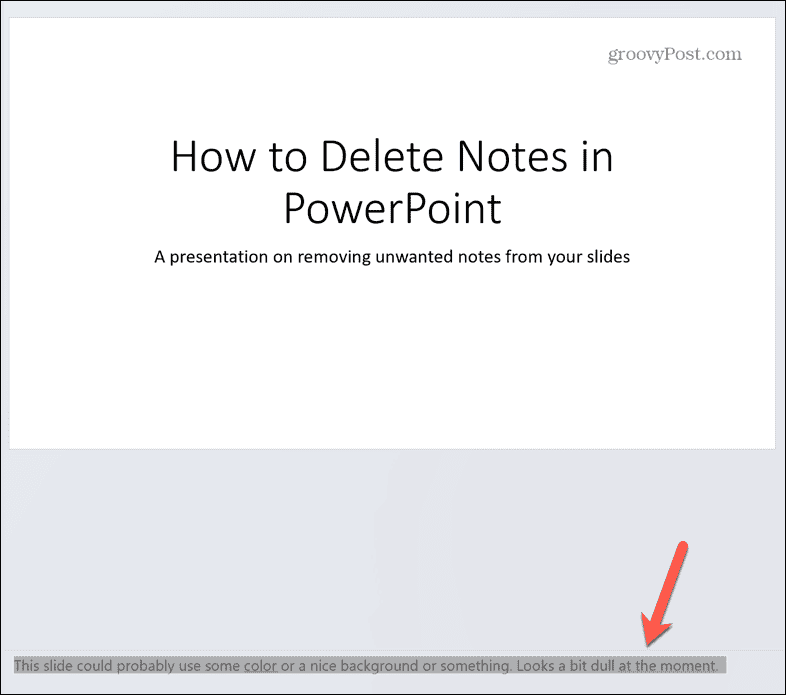
- Stlačte tlačidlo Odstrániť.
- Vaša poznámka by teraz mala byť prázdna.
Ako odstrániť všetky poznámky z prezentácie v PowerPointe
Ak máte poznámky iba na jednej alebo dvoch snímkach, ich odstránenie pomocou vyššie uvedenej metódy je dosť jednoduché. Ak však máte veľkú prezentáciu s množstvom snímok a na mnohých z nich máte poznámky, potom môže byť postupné prechádzanie každej snímky a vymazanie poznámok časovo náročné.
Našťastie existuje spôsob, ako odstrániť všetky svoje poznámky naraz, aj keď nie je okamžite zrejmé, ako to urobiť.
Ak chcete odstrániť všetky poznámky z prezentácie programu PowerPoint:
- Otvorte prezentáciu obsahujúcu poznámky, ktoré chcete odstrániť.
- Kliknite na Súbor Ponuka.
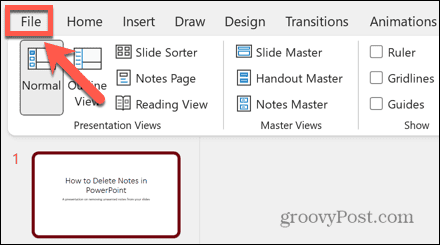
- V ľavom menu vyberte Info.
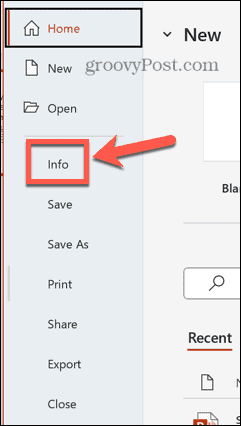
- Vedľa Skontrolujte prezentáciu kliknite na Skontrolujte problémy tlačidlo.
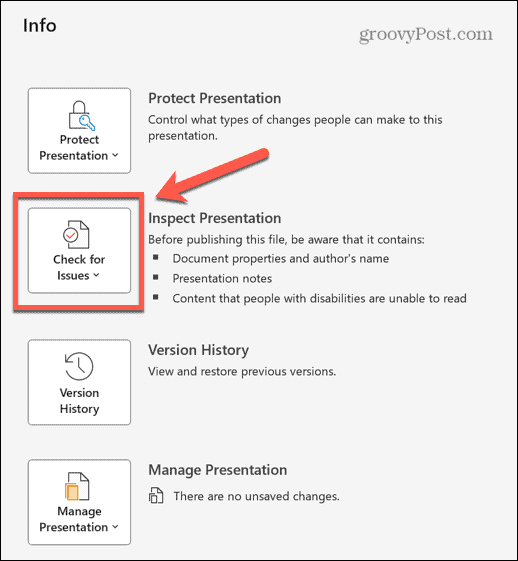
- Vyberte Skontrolujte dokument.
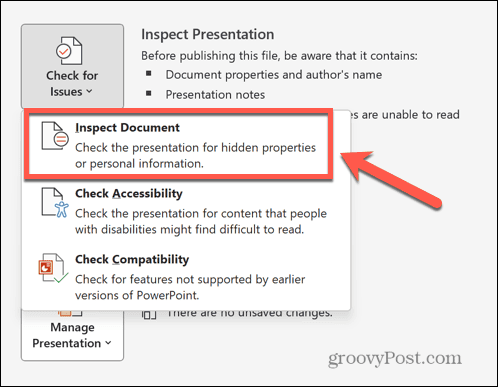
- Zrušte začiarknutie všetkého okrem Poznámky k prezentácii. Pravdepodobne budete musieť prejsť nadol, aby ste našli toto začiarkavacie políčko.
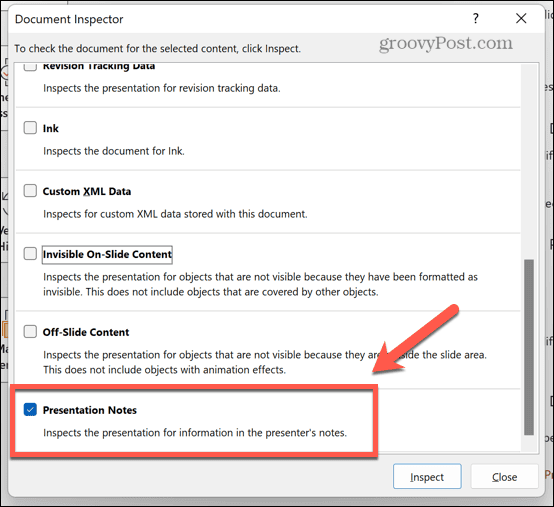
- Kliknite na Skontrolujte tlačidlo.
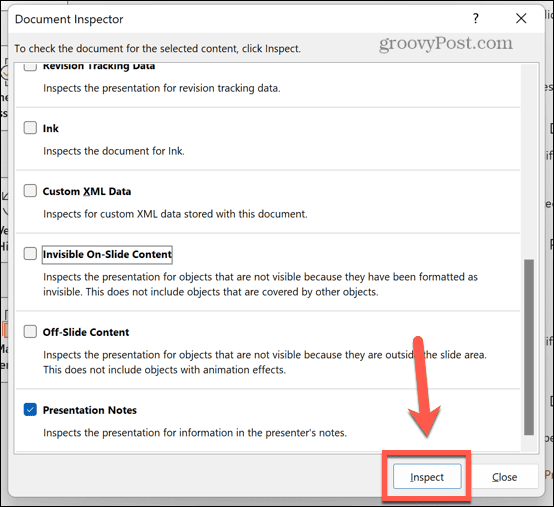
- Ak vaša prezentácia obsahuje poznámky, zobrazí sa správa, že sa našli poznámky k prezentácii.
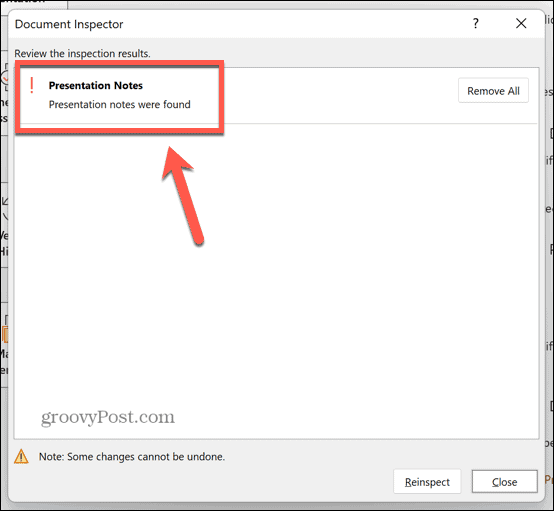
- Ak ich chcete odstrániť, kliknite Odobrať všetky.
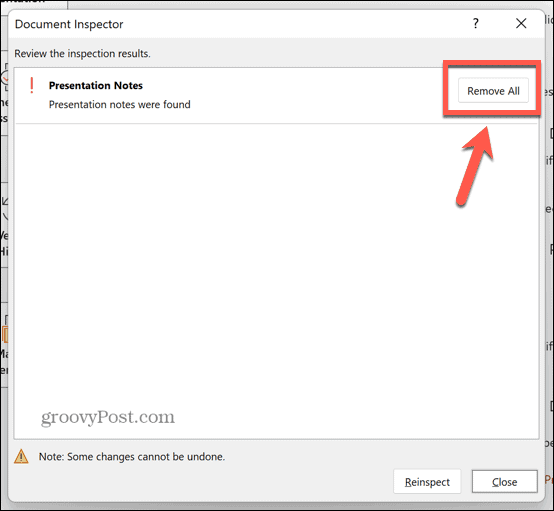
- Mali by ste vidieť potvrdenie, že všetky poznámky k prezentácii boli odstránené.
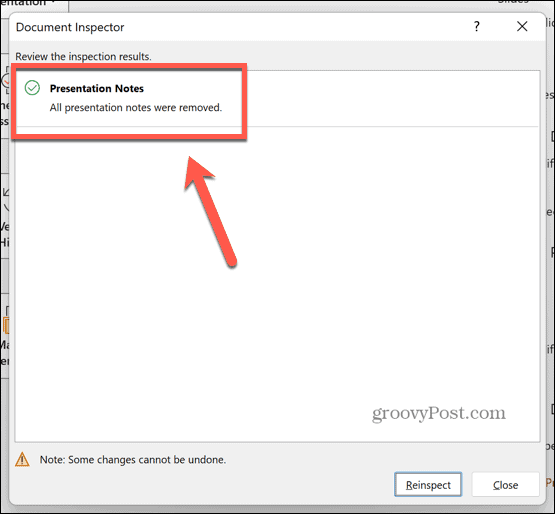
- Ak skontrolujete svoje snímky, poznámky by teraz mali byť prázdne.
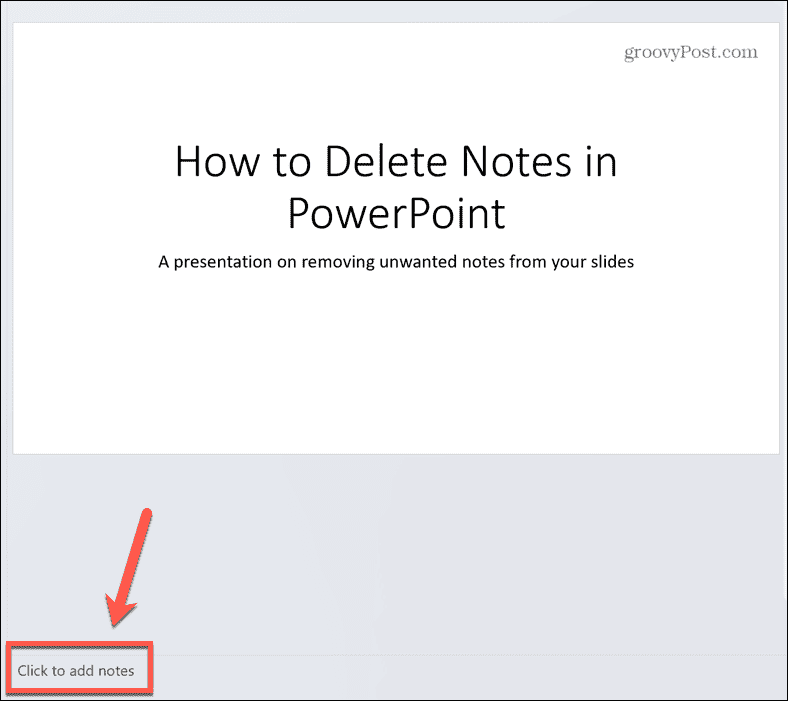
Zdokonaľovanie vašich PowerPointov
Naučiť sa, ako odstrániť všetky poznámky v PowerPointe, vám môže ušetriť veľa času, ak vaša prezentácia obsahuje veľa poznámok. Len niekoľkými kliknutiami môžete odstrániť poznámky z každej snímky v prezentácii bez toho, aby ste museli postupne prechádzať každú z nich.
Existuje množstvo ďalších tipov a trikov, ktoré vám môžu pomôcť vylepšiť prezentácie v PowerPointe. Môžete sa naučiť, ako na to skryť text, kým nekliknete v PowerPointe, aby boli dôležité časti vašich snímok skryté, kým nebudete pripravení ich odhaliť. Môžete sa naučiť, ako na to urobiť obrázok priehľadným v programe PowerPoint na vytvorenie vlastného pozadia. A dokonca sa môžete naučiť, ako na to vložte údaje programu Excel do programu PowerPoint ak potrebujete hovoriť o tabuľkových číslach.